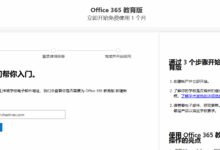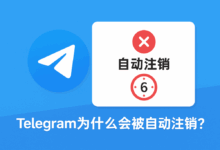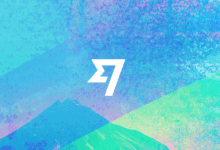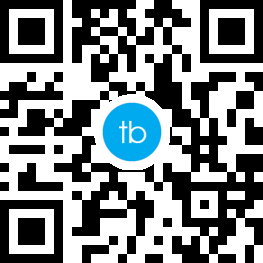更新Telegram软件很简单。安卓用户可在应用商店或官网下载最新版APK手动安装;iPhone用户可在App Store内查找并更新Telegram。电脑端用户直接下载最新安装包覆盖安装即可。建议定期检查更新,保证使用体验和安全。

安卓手机Telegram更新方法
应用商店自动更新设置
开启应用商店自动更新功能: 在常用的应用商店(如Google Play、华为应用市场、应用宝等)中,进入Telegram应用页面,找到“自动更新”或“允许自动升级”选项。将其打开后,应用商店会在有新版本时自动下载安装,无需手动操作。
确保网络设置支持自动下载: 检查手机系统的“应用自动更新”设置,建议选择“仅Wi-Fi自动更新”,以避免消耗过多流量。在有Wi-Fi连接时,系统会优先推送并完成Telegram等应用的版本升级。
定期检查更新通知与版本号: 虽然自动更新开启后基本无需关注,但建议定期进入应用商店,检查Telegram应用页面上的版本信息及更新日志。遇到特殊更新、功能大幅升级或系统异常时,手动确认更新能保证软件保持最佳状态。
官网手动下载APK进行更新
访问Telegram官网获取最新APK: 如应用商店无法正常下载或推送新版本,可以直接访问Telegram官网,在下载页面选择安卓平台,获取最新版APK安装包。确保所下载文件来源正规,避免使用第三方不明站点。
手动安装和覆盖升级步骤: 下载好APK文件后,打开手机文件管理器,找到下载的Telegram安装包,点击并按照提示进行安装。系统会自动检测到已有旧版并进行覆盖升级,原有数据和聊天记录不会丢失。
安装完成后的安全检查: 安装新版后建议及时开启Telegram,确认功能是否正常,数据是否完整。如遇权限请求或系统提示,需根据实际需求授权相关访问权限。可利用手机杀毒软件进行一次安全检测,确保安装包无病毒无恶意代码。
iPhone更新Telegram的具体流程
App Store检查并更新Telegram
手动在App Store检查更新: 打开iPhone上的App Store,点击右上角的个人头像,进入账户页面。在下拉的“可用更新”列表中,找到Telegram应用,点击右侧的“更新”按钮,即可下载并安装最新版。
搜索Telegram应用主动更新: 直接在App Store搜索栏输入“Telegram Messenger”,进入应用详情页面。若有新版本,会显示“更新”按钮,点击即可完成升级。如果只显示“打开”,说明已是最新版本。
关注App Store地区限制问题: 若国内App Store搜索不到Telegram或无法更新,可临时切换至美区或其他支持区的Apple ID,完成更新后再切换回原有账号。这样可以解决部分区域因政策原因导致的应用更新受限问题。
iOS自动更新功能如何开启
打开系统自动更新开关: 进入iPhone的“设置-应用商店”,在“自动下载的App更新”选项下,将“App更新”开关打开。系统会在有Wi-Fi连接时自动下载Telegram在内的所有应用新版本。
确保设备网络与电量充足: iOS自动更新依赖于稳定的网络环境和足够的电池电量。建议将“仅限Wi-Fi”选项保持开启,防止消耗过多流量,并在夜间充电状态下更新,提升自动升级的成功率。
定期检查自动更新记录: 虽然开启自动更新后大多数应用会及时升级,但部分情况下因网络中断或存储空间不足,Telegram可能未能成功更新。建议每隔一段时间进入App Store或设置,手动检查软件是否为最新版本。
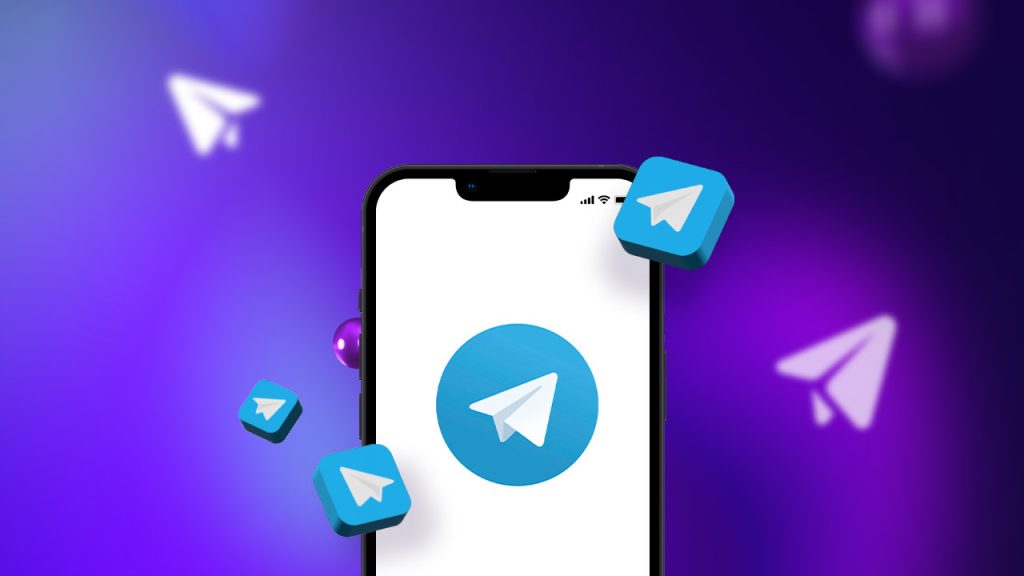
电脑端Telegram升级操作指南
Windows系统手动更新步骤
访问Telegram官网获取最新版安装包: 打开电脑浏览器,访问Telegram官方网站,在“下载”页面选择Windows版本,点击下载最新的Telegram安装包。建议直接从官网获取,避免第三方平台带来的安全隐患。
关闭旧版Telegram进行覆盖安装: 在安装新版本前,建议先关闭正在运行的Telegram客户端。双击下载的安装包,按照提示进行安装,系统会自动检测并覆盖旧版本,保留所有聊天记录和账户信息,无需担心数据丢失。
检查升级结果与功能正常性: 安装完成后启动Telegram,进入设置或关于页面,确认版本号已经更新为最新版。可以简单测试消息收发、文件下载等常用功能,确保升级过程顺利,未出现异常。
Mac系统Telegram客户端升级方法
通过App Store自动升级: 如果在Mac上通过App Store安装的Telegram,可以直接在App Store的“更新”栏目里查找Telegram,并点击“更新”按钮,系统会自动下载和安装最新版,无需手动操作。
官网下载独立客户端手动升级: 如果是通过Telegram官网下载的独立客户端,需访问官网重新下载Mac版最新安装包。关闭旧客户端后,双击新安装包进行覆盖安装,所有数据和设置会自动迁移。
升级后系统兼容性检查与清理: 升级完成后,建议检查新版本与当前macOS系统的兼容性,测试核心功能是否正常。必要时可清理临时文件或重启电脑,保证Telegram运行更加流畅和稳定。
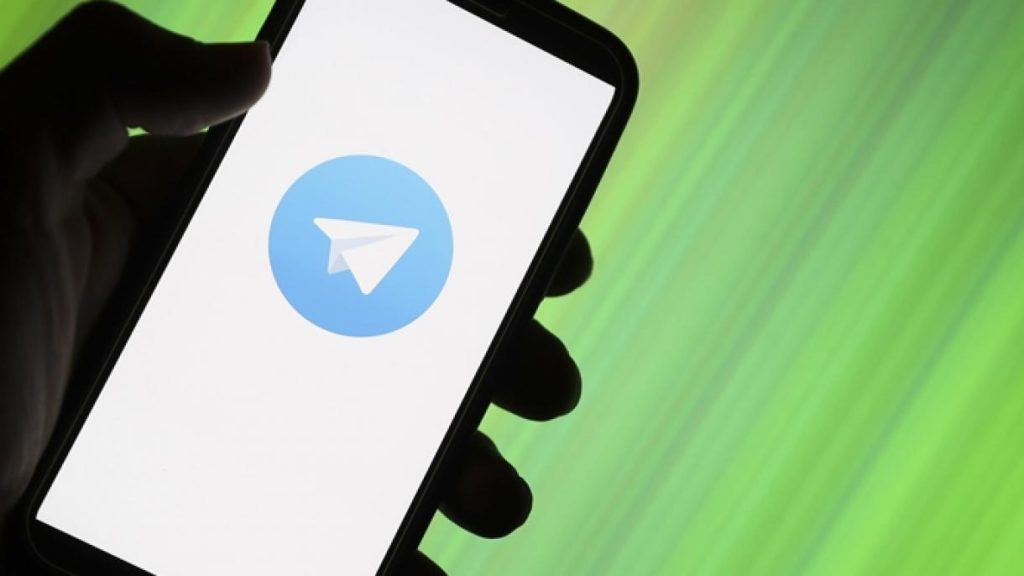
Telegram升级后数据与聊天记录保护
聊天记录如何安全备份
利用Telegram云端同步机制: Telegram的所有聊天记录默认同步至云端,无论换设备或升级软件,只要重新登录同一个账号,所有非秘密聊天内容都会自动恢复。无需用户手动备份,聊天、媒体文件都能完整同步。
手动导出聊天记录到本地: Windows和Mac桌面版Telegram客户端支持“导出聊天记录”功能。用户可在“设置-高级-导出Telegram数据”中选择需要导出的对话、媒体和文件,导出后保存为本地HTML或JSON文件,方便离线查看和存档。
备份重要文件和多媒体资源: 重要的照片、视频或文档可在聊天界面单独保存到本地存储或云盘。定期将关键文件整理并备份至安全的第三方云存储,降低升级或误删带来的数据风险。
遇到数据丢失后的恢复办法
重新登录账号自动恢复聊天记录: 如果升级或重装后聊天内容暂时消失,可重新登录Telegram账号,系统会自动与云端同步,大多数消息和文件都会恢复正常。注意保持网络畅通,耐心等待同步完成。
检查是否删除了本地缓存或临时文件: 有时在升级过程中,误清理了本地缓存或卸载了应用,部分临时文件会丢失。可以通过聊天“媒体”栏再次下载,云端保存的内容仍可重新获取。
联系Telegram官方支持或社区求助: 如果遇到异常数据丢失、同步失败或账号登录异常,建议通过Telegram官方帮助中心反馈问题,也可以在相关技术社区或论坛寻求经验分享,获取数据恢复建议和实际操作方法。
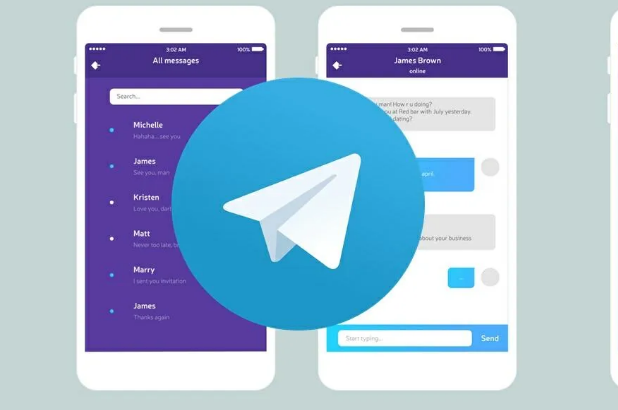
Telegram新版本功能亮点介绍
近期Telegram主要新功能一览
多账户和会话分屏管理: 最新版Telegram支持在同一设备上同时登录和管理多个账户,用户可一键切换,无需反复登录。此外,部分桌面端还引入了多会话窗口分屏,提升消息处理效率。
自定义主题与高级聊天体验: 用户可以根据喜好自定义应用主题、字体和颜色,并为每个聊天单独设定壁纸。同时,新版本加入更多表情包、动态贴纸和消息反应,丰富互动体验,让聊天更有趣。
优化语音与视频功能: 近期更新强化了语音聊天和视频通话的稳定性,支持更多人同时参与语音聊天室,还可在群组或频道中发起直播或实时广播,满足团队协作和内容创作需求。
如何体验Telegram测试版
下载Telegram Beta测试版应用: 安卓用户可通过Google Play Beta频道或Telegram官网下载测试版APK,iPhone用户可关注TestFlight项目,申请内测资格。安装测试版后可优先体验最新功能与界面。
加入官方测试群组获取新动态: Telegram设有专门的Beta测试群组和频道,定期发布最新测试包、更新日志及功能预告。通过加入这些群组,用户能及时了解新版动态,反馈BUG,参与功能优化。
注意测试版使用风险和备份建议: 测试版功能前沿但稳定性低于正式版,可能存在闪退、BUG或兼容性问题。建议在体验前备份重要数据,或仅在备用设备上尝鲜,避免影响主力账号和聊天记录安全。
Telegram安卓无法在应用商店更新怎么办?
iPhone升级Telegram遇到App Store没有更新选项怎么办?
升级Telegram后聊天记录会丢失吗?